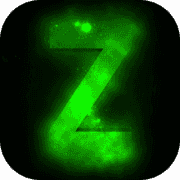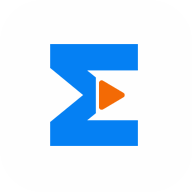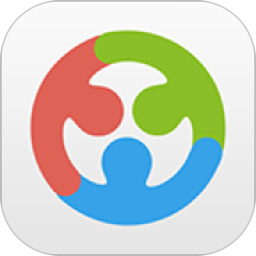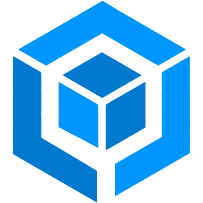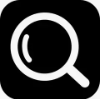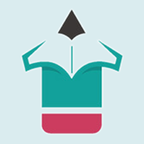如何修改电脑桌面图标
作者:佚名 来源:未知 时间:2024-12-06
在日常生活中,电脑已经成为我们不可或缺的工具。无论是工作、学习还是娱乐,电脑桌面上的图标都扮演着重要的角色。然而,默认的图标样式往往显得单调,无法满足我们个性化的需求。那么,如何更改电脑桌面图标,使其更加符合我们的审美和使用习惯呢?本文将详细介绍电脑更改桌面图标的各个方面,帮助你轻松实现个性化设置。

一、使用系统自带的图标
大多数操作系统都提供了一些内置图标供用户选择。这些图标虽然简单,但足以满足基本的个性化需求。以下是更改图标的步骤:

1. 找到目标图标:首先,右键点击你想要更改样式的桌面图标。
2. 进入属性设置:在弹出的菜单中选择“属性”选项。
3. 更改图标:在属性窗口中,切换到“快捷方式”标签页(某些系统可能是“自定义”标签页),然后点击“更改图标”按钮。
4. 选择新图标:在弹出的对话框中,浏览并选择你喜欢的图标文件(通常为.ico格式),或者从系统提供的图标库中选择。
5. 应用并确认:点击“确定”应用更改,并关闭所有打开的窗口。
二、下载并安装自定义图标包
如果你觉得系统自带的图标不够丰富,还可以从互联网上下载自定义图标包。许多网站提供免费的图标资源,其中一些图标包甚至包含数百甚至数千个图标供你选择。
1. 下载图标包:在浏览器中搜索“免费图标包下载”,选择一个你喜欢的网站,下载适合你需求的图标包。
2. 解压图标包:下载完成后,将图标包解压缩,并将图标文件复制到计算机的某个目录中,方便后续使用。
3. 应用新图标:按照上述使用系统自带图标的步骤,在“更改图标”对话框中,点击“浏览”按钮,找到你下载的图标文件,选择并应用。
三、使用专业图标编辑软件
如果你对图标设计有更高的要求,或者想要创建独一无二的图标,那么可以考虑使用专业的图标编辑软件。这些软件提供了更多的自定义选项,包括更改图标颜色、大小和细节等。
1. 选择图标编辑软件:从互联网上找到一些免费或付费的图标编辑软件,如Adobe Illustrator、GIMP等。
2. 编辑图标:打开软件,导入你想要编辑的图标文件(可以是系统自带的,也可以是下载的),然后使用软件提供的工具进行编辑。
3. 保存并应用:编辑完成后,将图标保存为.ico格式,然后按照上述步骤应用到桌面图标上。
四、将图片转换为图标
如果你有一个特别喜欢的图片,也可以将其转换成图标并应用于计算机。这样,你可以将你最喜欢的照片或图像用作计算机的图标,使其更加个性化。
1. 选择图片:找到你想要转换成图标的图片文件。
2. 使用在线工具或软件:有许多在线工具或图像处理软件可以帮助你完成这个任务,如IconConverter、Online PNG to ICO Converter等。
3. 转换并保存:上传图片,选择转换选项,然后保存为.ico格式。
4. 应用新图标:按照上述步骤,将转换后的图标应用到桌面图标上。
五、调整图标的位置和大小
除了更改图标的样式,你还可以调整图标的位置和大小,使桌面更加整洁和美观。
1. 调整图标位置:
直接用鼠标拖动图标到新的位置。
右键点击桌面空白处,选择“查看”菜单,然后取消勾选“自动排列图标”和“对齐到网格”选项,以便自由摆放图标。
2. 调整图标大小:
右键点击桌面空白处,选择“查看”菜单。
在弹出的子菜单中,选择“大图标”、“中等图标”或“小图标”来调整桌面上所有图标的大小。
一些操作系统还支持通过鼠标滚轮在桌面上滚动来快速调整图标大小。
六、创建文件夹和分类整理图标
随着桌面上的图标越来越多,创建文件夹并分类整理图标变得尤为重要。这不仅可以提高工作效率,还可以使桌面更加整洁。
1. 创建文件夹:将相关的图标拖动到一起,然后右键点击,选择“新建文件夹”。
2. 命名文件夹:为文件夹起一个描述性的名字,如“办公软件”、“游戏”等。
3. 分类整理图标:将不同的图标拖放到相应的文件夹中。
七、使用第三方图标管理软件
市面上有许多第三方软件可以帮助你轻松更改桌面图标,这些软件通常提供了丰富的图标库和自定义选项。
1. 选择软件:在浏览器中搜索“桌面图标管理软件”,选择一个评价好、功能丰富的软件。
2. 下载并安装:下载软件并按照提示进行安装。
3. 使用软件:打开软件,按照软件提供的指引进行操作。通常,这些软件会提供图标库供你选择,并允许你一次性更改多个图标的图像。
八、保持桌面整洁
定期清理桌面上的不需要的图标和文件,保持桌面整洁。这不仅可以提高工作效率,还可以减少计算机负担,让电脑运行更加流畅。
1. 删除不需要的图标:右键点击不需要的图标,选择“删除”。
2. 清理桌面文件:将不常用的文件移动到其他位置,如硬盘上的文件夹中。
3. 使用文件夹和子文件夹:在整理图标时,使用文件夹和子文件夹可以更好地组织和管理桌面上的图标。
结语
通过以上方法,你可以轻松地改变电脑的桌面图标,提升桌面的美观度和个性化。无论是使用系统自带的图标、下载自定义图标包,还是使用专业图标编辑软件或将图片转换为图标,都可以让你的计算机界面焕然一新。同时,调整图标的位置和大小、创建文件夹和分类整理图标以及使用第三方图标管理软件等技巧,也可以让你的桌面更加整洁、美观,并提高使用的便捷性与效率。希望这篇文章能够帮助你实现电脑桌面图标的个性化设置,让你的工作环境更加舒适和高效。
- 上一篇: 斗地主必胜秘籍:QQ欢乐斗地主明牌记牌器高效攻略
- 下一篇: 理念不合难交流,三观差异难共谋